Einreichen als Student
Als Ersteller der Aufgabe können Sie wie ein Student auch Arbeiten zu einer Aufgabe einreichen.
1. Navigieren Sie zu der Aufgabe, an die Sie Arbeiten einreichen möchten.
2. Öffnen Sie die Registerkarte „Student view“.

3. Wählen Sie Ihre Aufgabe in der Tabelle, und wählen Sie „Submit as Student“.
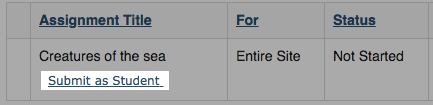
4. Je nachdem, wie die Aufgabe eingerichtet wurde, sind möglicherweise mehrere Inhaltstypen vorhanden, für die Sie einen Ähnlichkeitsbericht erhalten. Für jede Datei, die in die Aufgabe hochgeladen wurde, und für jeden eingereichten Text wird ein Ähnlichkeitsbericht generiert.
5. Klicken Sie auf die Schaltfläche „Submit“, sobald Sie mit dem Hochladen von Dateien fertig sind.
6. Ein digitaler Beleg wird angezeigt. Ihr Ähnlichkeitsbericht erscheint nicht auf diesem Bildschirm. Klicken Sie auf die Schaltfläche „Back to List“.
7. Suchen Sie in der Studentenansicht Ihre Aufgabe und den Titel Ihrer Einreichung in der Tabelle.
8. Eine Zusammenfassungsseite für Ihre eingereichte Arbeit wird angezeigt, auf dieser Seite finden Sie Ihren Ähnlichkeitsbericht. Suchen Sie nach dem Abschnitt „Turnitin Report“.
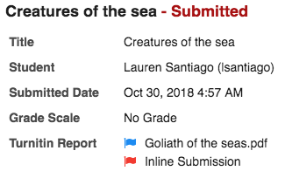
9. Im Abschnitt „Turnitin Report“ finden Sie eine Liste der Dateien und Inhalte, die Sie für die Aufgabe hochgeladen haben. Neben jedem Eintrag steht eine Markierung. Anhand der Farbe dieser Markierung erkennen Sie schnell den Ähnlichkeitsprozentsatz des Inhalts.
○ Blau: Kein übereinstimmender Text
○ Grün: Ein Wort bis 24 % übereinstimmender Text
○ Gelb: 25-49 % Textübereinstimmung
○ Orange: 50-74 % Textübereinstimmung
○ Rot: 75-100 % Textübereinstimmung
10. Sie wünschen weitere Informationen? Bewegen Sie den Mauszeiger über die Markierung, um die Ähnlichkeitsbewertung numerisch darzustellen. Klicken Sie auf die Markierung, um den vollständigen Ähnlichkeitsbericht zu öffnen.
Was this page helpful?
We're sorry to hear that.
